かんたん一斉メール配信3
シリアルナンバー
シリアルナンバーを入力してダウンロードボタンをクリックしてください。
※シリアルナンバーは冊子マニュアルの表紙に貼付されています。ご確認ください。
※シリアルナンバーは半角大文字で入力してください。
「かんたん一斉メール配信」「かんたん一斉メール配信2」をお使いのお客様へ
「保守・サポートサービス終了製品のご案内」に伴い、
「かんたん一斉メール配信3」へのアップグレードサービスを2016年6月30日まで
実施しております。
下記の入力枠に、お使いの製品のシリアルナンバーを入力して、
ダウンロード ボタンをクリックすると、「かんたん一斉メール配信3」の最新版を
新規ソフトとしてダウンロードします。
※「かんたん一斉メール配信3」の製品情報、マニュアル等はこちらをご覧ください。
※2016年6月30日以降は、「かんたん一斉メール配信」「かんたん一斉メール配信2」
の保守・サポートサービスを終了させていただきます。
例:IRTX-XXXX-XXXXXX
1.03の修正点
- 件名の途中から文字化けする現象を修正
過去の修正点
- 特定のメールサーバーと環境でメール送信に失敗する現象を修正
- メール作成でCCを選んだ時に送り先(TO)ごとに個別で送信するか、
一度に送信できるかを、選べるようにしました。
修正ファイルのインストール方法
1.保存した修正ファイルUpdate(またはUpdate.exe)をダブルクリックします。

2.「次へ」ボタンをクリックします。
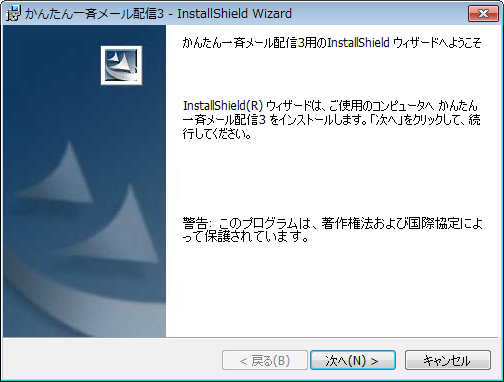
3.使用許諾契約書の内容を確認し、「使用許諾契約書の条項に同意します」をチェックして
いただき、「次へ」ボタンをクリックしてください。
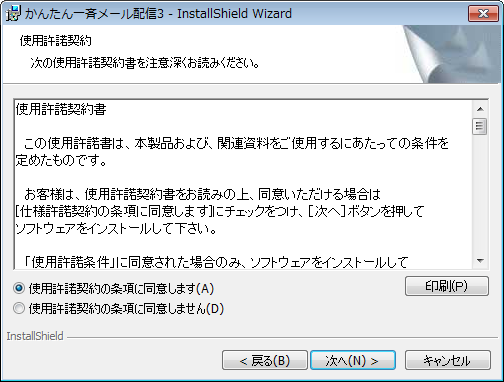
4.インストール先を変更する場合は、変更ボタンをクリックしてインストール先を選択し、
「次へ」ボタンをクリックしてください。
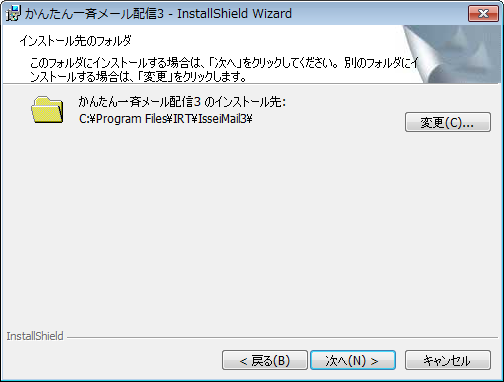
インストール先を変更しない場合は、そのまま「次へ」ボタンをクリックしてください。
通常はインストール先を変更しなくても問題はありません。
5.インストール先等の情報が表示されます。
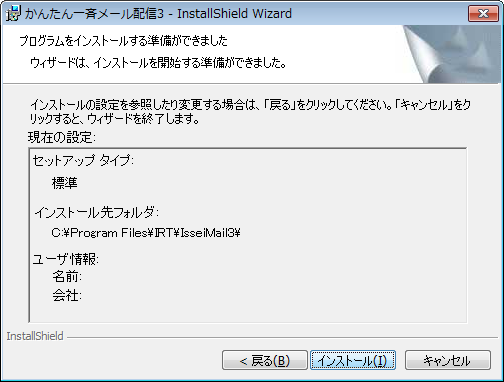
確認を行い問題なければ「インストール」ボタンをクリックしてください。
※次の画面が表示されましたら「許可」ボタンをクリックします。
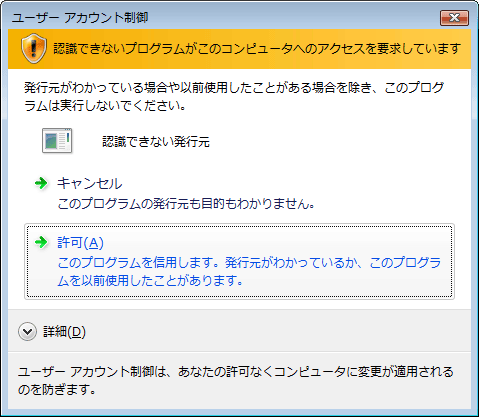
※次のような画面が表示された場合
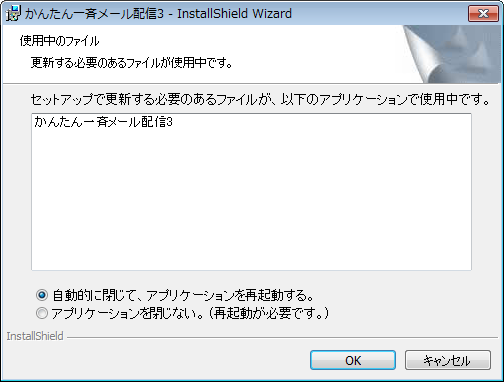
「かんたん一斉メール配信3」が起動されたままの状態で
修正ファイルの作業を行うと表示されます。
「かんたん一斉メール配信3」を終了させてから作業を行ってください。
6.インストールが正常に完了すると下のような画面が表示されます。
「完了」ボタンをクリックしてください。
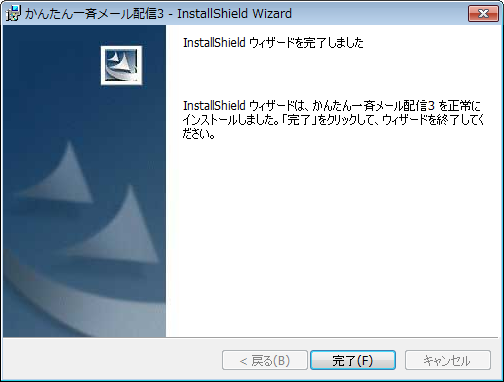
修正後

バージョン情報をご確認ください。